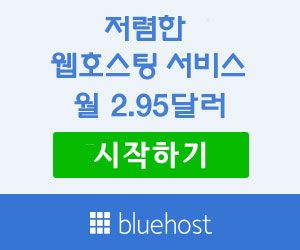Bluehost 購読中にドメイン名を入力する際の注意事項
海外ホスティングの一つである Bluehostに参加するときは、最初のステップで新しいドメインを登録するか、既存のドメイン名を入力できます。
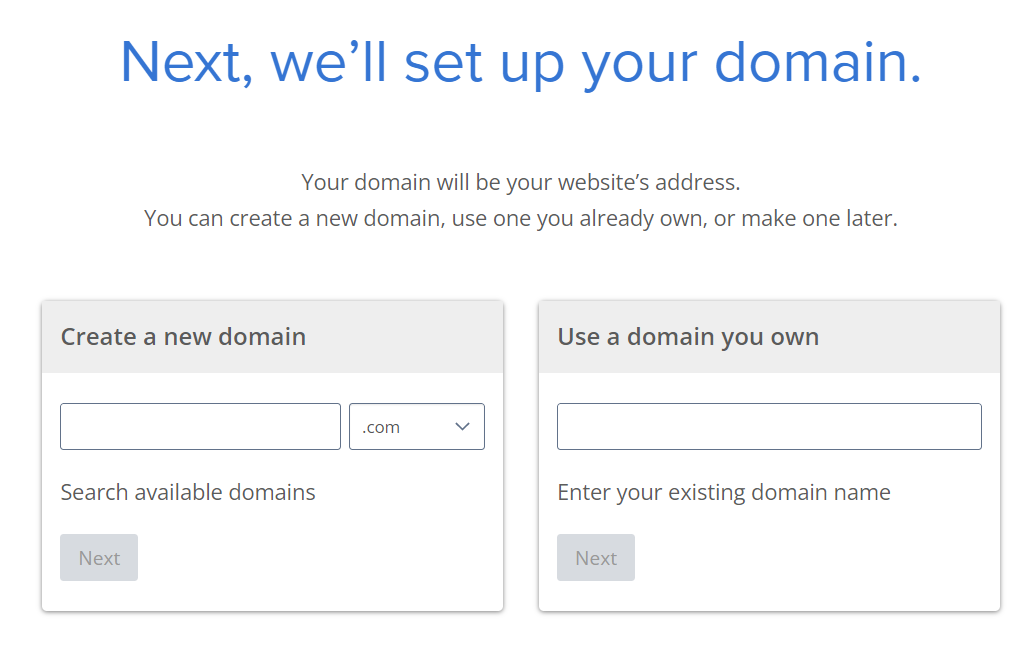
新しいドメインを作成する セクションで ドメイン名を入力して新規登録する場合は、1年間無料で使用でき、その後は更新して使用できます。 (期間が経過する前にドメインの維持コストが安い場所に機関を移管すると、コストを削減できます。)
すでにドメインがある場合 Use a domain you own セクションに既存のドメイン名を入力できます。
Bluehost 購読中にドメイン名を入力する際の注意事項
Bluehostに参加するときに新しいドメインを登録する場合は、すぐにそのドメイン名に WordPress サイトが作成されます。 既存のドメイン名を入力すると、一時URLに WordPress サイトが作成されます。 その後、一時アドレスに WordPress サイトが完成したら、ドメインのネームサーバーを変更し、サイトアドレスを実際のドメインアドレスに変更できます。
サイトを移行する場合、またはすぐに既存のドメインアドレスでサイトを運営したい場合は、ドメインのネームサーバーを Bluehost 情報に変更して、XNUMX日くらい経過してから Bluehostにライブチャットに連絡して、一時アドレスを実際のドメインアドレスに変更するように依頼できます。
たとえば、以下のようにリクエストすると Bluehost 担当者が処理してくれます。
Could you please change my WordPress site address from "一時アドレス" to "実際のドメインアドレス"?
Bluehost ネームサーバー情報は次のとおりです。
NS1.BLUEHOST.COM
NS2.BLUEHOST.COMドメインを登録した会社に、ドメインのネームサーバーを上記のように変更させます。
- Cafe24 ドメインネームサーバーの変更方法
- ガビアドメインネームサーバーの変更方法
- ホスティングケーブルドメインネームサーバーの変更方法
- ネームチップ(Namecheap)ドメインネームサーバの変更方法
ドメインネームサーバーを変更すると、DNS情報の伝播に最大48時間かかることがあります。 通常は一日ほど経過するとネームサーバー情報が変更されます。 ネームサーバー情報変更後24時間後 Bluehostに連絡して住所の変更を依頼し、もしネームサーバ情報が完全に変更されていない場合は、一日待ってから要請することができます。
登録時に既存のドメイン名を入力した場合、 Bluehost 内にドメインを追加する必要はありません。 ドメイン 割り当てます メニューからアドオンドメインとして追加しようとした場合:
The domain is already assigned as a Main domain in your account
또는
This domain is currently associated to but un-assigned in your account
エラーメッセージが表示されます。
ドメインまたはサブドメインを接続すると、自動的にSSL証明書がインストールされます。 ネームサーバーを変更してから十分な時間が経過しないと、SSL証明書エラーが発生する可能性があります。 ネームサーバー情報を変更して48時間以上経過してもSSL証明書関連のエラーが発生した場合 Bluehostに連絡して状況を説明すると、問題を解決します。
ブログを運営するには、 Bluehostは、コスパの良いオプションになることができます。 このブログで使用されている GeneratePressのように軽いテーマを使用すると、スピードが大丈夫になります。 しかし、重いテーマが使用されている場合や、多くのプラグインがインストールされている場合は、サイトが遅くなる可能性があります。 モールを運営したり、重いテーマを使用したり、速度が重要なサイトの場合 クラウドウェイズでAmazon AWSまたはVultrサーバーを運用すると、速度が大丈夫になります。